Ha már elmentette az összes jelszót a Keychain Access szolgáltatásba, egyszerűen használhatja az automatikus kitöltés funkciót a memória helyett a jelszavak beszerzéséhez. Mi a teendő, ha elfelejtette a kulcstartó jelszavát Mac számítógépén? Hogyan lehet visszakeresni vagy visszaállítani a elfelejtett kulcstartó jelszava Mac-en? Íme néhány működő módszer a kívánt fájlok visszaállítására.
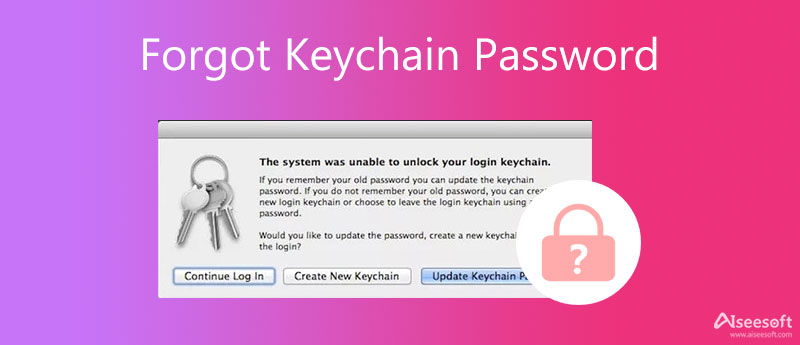
Frissítette a közelmúltban a kulcstartó jelszavát? Ha csak hibaüzenetet kap, például UNIX [Érvénytelen argumentum], az elfelejtett kulcstartó jelszó visszaállítása helyett használhatja Kulcstartó elsősegélynyújtás megjavítani és visszaállítani alaphelyzetbe állítás nélkül. Csak tudjon meg többet a folyamatról az alábbiakban.
Jegyzet: Ha elfelejtette a megfelelő kulcstartó jelszót, egyszerűen kattintson a Ellenőrzése gombot az elképzelhető jelszavak ellenőrzéséhez. Ez a működőképes módja a bizonytalan kulcstartók ellenőrzésének és kijavításának.
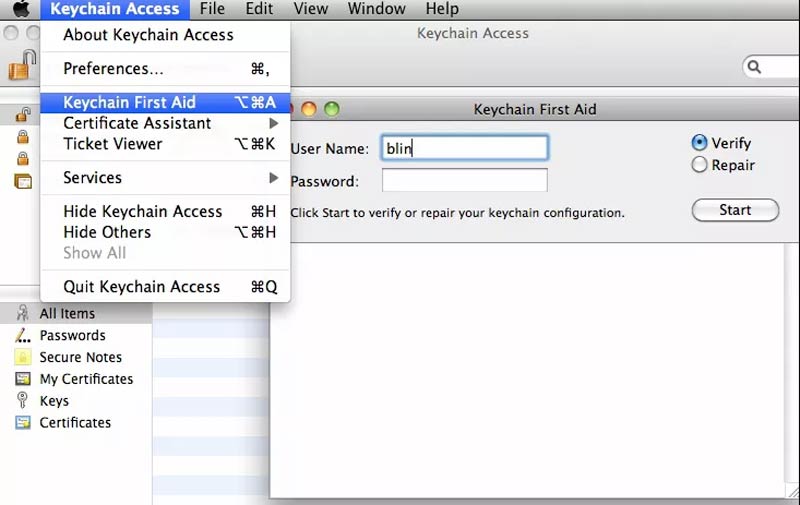
Mivel a Keychain First Aid nem érhető el macOS 10.11 vagy újabb rendszeren, közvetlenül vissza kell állítania az elfelejtett kulcstartó jelszavát Mac rendszeren. Csak tudjon meg többet az alábbi lépésekről.
Ha ugyanazon a MacBookon belül két vagy több rendszergazdai fiókkal rendelkezik, használhatja a Macen létrehozott másik rendszergazdai fiók hitelesítő adatait az elfelejtett kulcstartó jelszó visszaállításához.
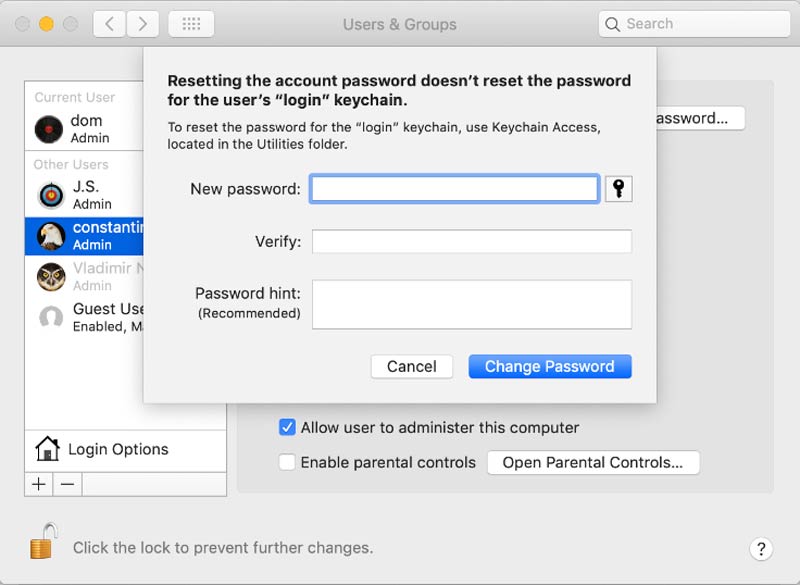
Új jelszava volt a fiókba való bejelentkezéshez. A felhasználói fiók jelszava és a bejelentkezési kulcstartó jelszava közötti eltérés miatt továbbra sem tudja feloldani a bejelentkezési kulcstartót.
Ha azt a hibaüzenetet kapja, hogy nem tudja feloldani a bejelentkezési kulcstartót, kattintson a gombra Új kulcstartó létrehozása opciót, ha elfelejti a régi kulcstartó jelszavát.
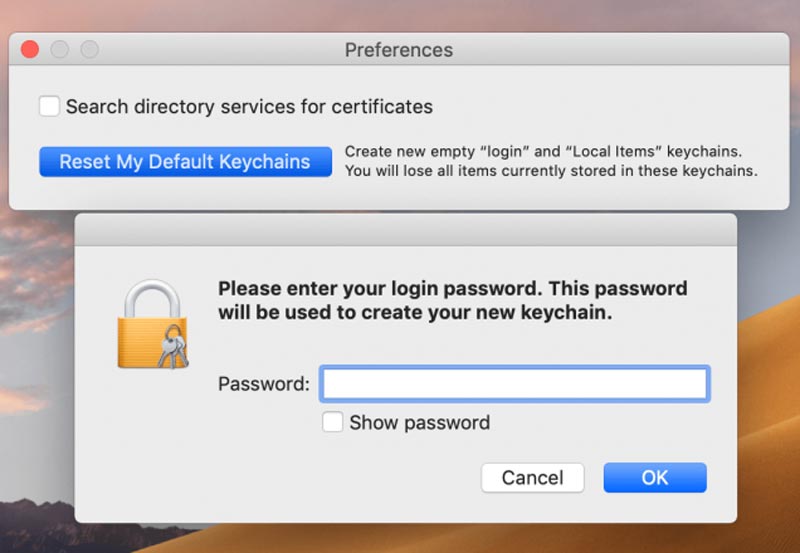
Még ha visszakereste vagy visszaállította az elfelejtett Keychain jelszót, néhány fontos fájl hiányzik. A fájlok lekéréséhez különböző helyzetekben, Aiseesoft Data Recovery a legjobb adat-helyreállítás a Mac számára, amely képes lekérni fájlokat merevlemezekről, memóriakártyákról stb.

Letöltések
100% biztonságos. Nincsenek hirdetések.
100% biztonságos. Nincsenek hirdetések.
Vissza lehet állítani az elfelejtett kulcstartó jelszót?
Az attól függ. Lépjen a bejelentkezési képernyőre, és írja be a jelszót legalább 3-szor, ha olyan üzenet jelenik meg, amely szerint visszaállíthatja jelszavát Apple ID. A folyamat befejezése után újra kell indítania, és be kell jelentkeznie az új jelszóval.
Mi a legjobb alternatíva az elfelejtett kulcstartó jelszó visszaszerzésére?
Ha több Apple-eszköze is használja ugyanazt az iCloud-fiókot, átviheti a kulcstartó jelszavát iPhone-ról Mac-re, vagy fordítva. A kulcstartó jelszavát AirDrop segítségével, vagy a kulcstartó jelszavának helyreállítását használhatja, hogy megkapja MacBookján.
Hogyan lehet visszaállítani a kulcstartó jelszavát egyfelhasználós módhoz?
Ha a MacBook egy rendszergazdája van, a parancssor segítségével visszaállíthatja a kulcstartó jelszavát. Indítsa újra a Mac-et, és tartsa lenyomva a Command + S billentyűket, hogy belépjen az egyfelhasználós módba. Ha törölni szeretné az elfelejtett kulcstartó jelszavát Mac rendszeren, írja be a következő kodeket.
rm /Users/shortname/Library/Keychains/login.keychain
Következtetés
Ha vissza kell állítania az elfelejtett kulcstartó jelszavát, itt van a végső útmutató, amelyet követnie kell. Megoldásokat kínál egyfelhasználós módhoz, több rendszergazdai fiókhoz, kulcstartós elsősegélynyújtáshoz és még Apple ID-hoz is a kapcsolódó problémák megoldásához. Ha elveszít néhány fontos fájlt a elfelejtett kulcstartó jelszavát Macen, Az Aiseesoft Data Recovery for Mac a végső választás, amelyet követnie kell.

Az Aiseesoft Data Recovery a legjobb adat-helyreállítási szoftver a törölt / elveszett fényképek, dokumentumok, e-mailek, hang, videók stb. Helyreállításához a számítógépről / Mac-ről.
100% biztonságos. Nincsenek hirdetések.
100% biztonságos. Nincsenek hirdetések.